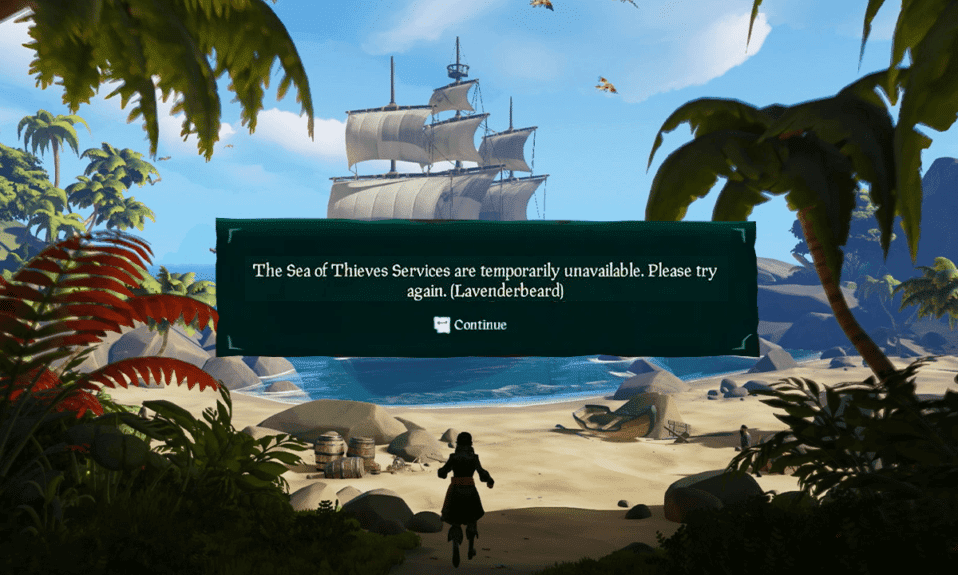
Sea of Thieves je pirátská hra z pohledu první osoby, která poskytuje nesrovnatelný zážitek. Akční dobrodružná hra Sea of Thieves umožňuje hráčům zažít mořský svět očima první osoby, a proto se stala velmi populární. Je k dispozici na platformách jako Xbox a Windows na PC. Pokud jde o online hry, je zcela běžné čelit technickým chybám nebo chybám v důsledku selhání připojení. Lavender beard je taková chyba, které čelí v Sea of Thieves mnoho hráčů po celém světě. Pokud hledáte tipy na vyřešení chyby Lavenderbeard, přinášíme vám užitečného průvodce, který vás naučí, jak opravit, pokud jsou služby Sea of Thieves dočasně nedostupné Lavenderbeard.
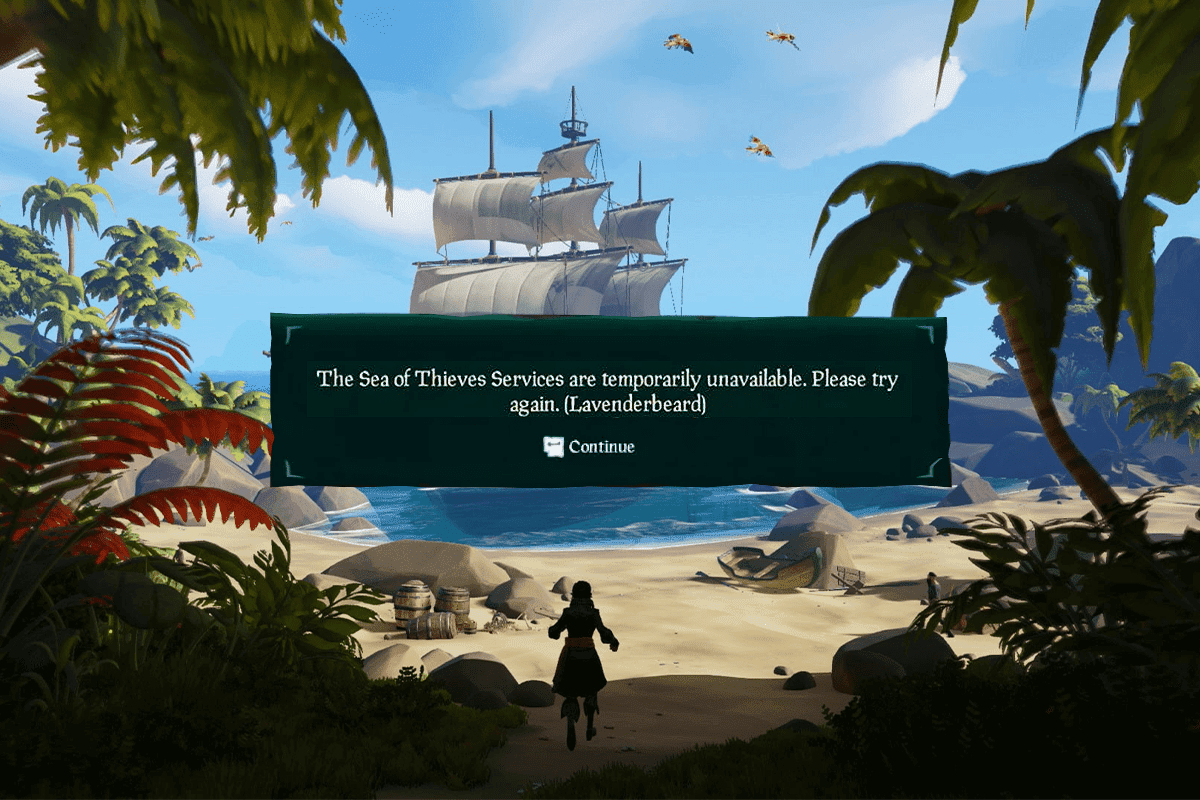
Table of Contents
Jak opravit služby Sea of Thieves jsou dočasně nedostupné Lavenderbeard
Stejně jako mnoho dalších chyb ve hře Sea of Thieves je Lavender beard jednou z nově nalezených výzev, kterým čelí uživatelé PC nebo Xbox. Obvykle k tomu dochází, když se hráč pokusí připojit nebo hostit hru. Mezi běžné důvody takové chyby patří problémy se serverem nebo přerušení připojení. Pokud jsou služby Sea of Thieves dočasně nedostupné Lavenderbeard pro vaši herní obrazovku, může být problém z několika důvodů. Pojďme si je zde krátce probrat.
- Pokud používáte starší verzi hry Sea of Thieves, můžete narazit na Lavenderbeard. V tomto případě může server hry odmítnout připojení, pokud vaše hra není aktualizována.
- Blokovat připojení může i antivirový zásah do hry.
- Spuštění hry Sea of Thieves prostřednictvím serverů, jako je Steam, může být také příčinou chyby Lavenderbeard. Může to vést k poškození vašeho Xboxu a tím k zablokování připojení.
- Proxy server je další běžnou příčinou chyby ve vašem herním systému. Pokud nějaký použijete, váš herní server ho může odmítnout a výsledkem bude Lavenderbeard.
- Jedním z běžných důvodů chyby ve vašem herním systému jsou servisní problémy s vaším Xboxem. To se obvykle děje kvůli chybovému kódu, a protože to souvisí s vaší infrastrukturou Xbox, mohou to opravit pouze vývojáři.
Pokud vás zajímá, jak opravit chybu Lavenderbeard Sea of Thieves, mnoho metod vám může pomoci se stejným. Od kontroly stavu serveru až po aktualizaci hry, tyto metody lze snadno vyzkoušet a jejich podrobný popis je pro uživatele hračkou, aby je použil ve svém systému. Pojďme se tedy ponořit přímo do světa Sea of Thieves.
Poznámka: Níže uvedené metody jsou pro uživatele Windows.
Základní kroky pro odstraňování problémů
Než budete pokračovat dále, vyzkoušejte tyto základní opravy, abyste problém vyřešili co nejdříve.
1. Nejprve restartujte systém, protože by vám to pomohlo rychle vyřešit jakékoli dočasné závady.
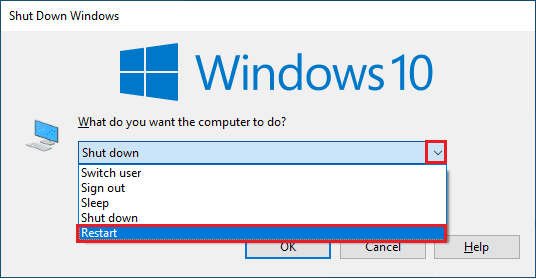
2. Někteří uživatelé hlásili, že k této chybě vede také nestabilní připojení k internetu. Můžete spustit test rychlosti, abyste zjistili optimální úroveň rychlosti sítě potřebnou pro správné připojení.

3. Pokud restartování počítače tuto chybu nevyřeší, doporučujeme restartovat router. Pokud tak učiníte, vytvoří se nové internetové připojení mezi klientem a serverem. Směrovač můžete restartovat podle našeho průvodce restartováním směrovače nebo modemu.

4. Dalším způsobem, jak vám pomoci s tím, že služby Sea of Thieves jsou dočasně nedostupné Lavenderbeard, je zkontrolovat stav serveru hry. S propojovacími službami hry můžete dále držet krok, když navštívíte stránky DownDetector nebo IsTheServiceDown.
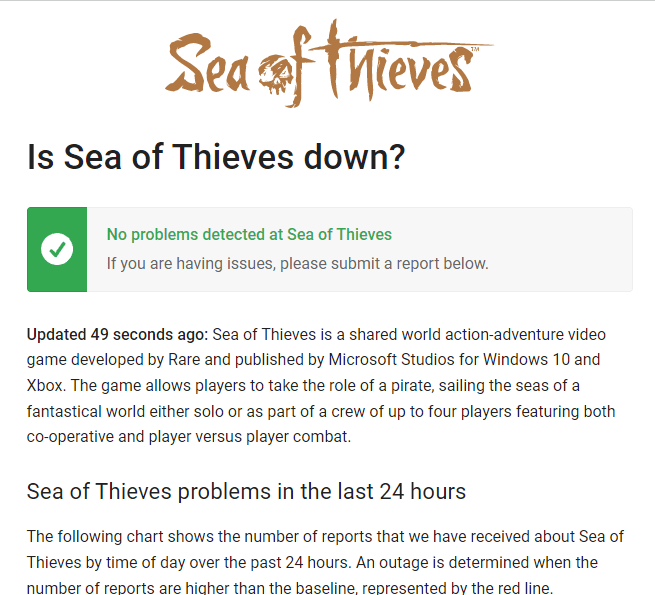
Metoda 1: Restartujte Xbox
Všechny dočasné problémy s konzolou budou vyřešeny po restartování konzoly Xbox. Postupujte podle následujících kroků:
1. Najděte tlačítko Xbox ve středu ovladače. Stisknutím a podržením na nějakou dobu otevřete Power Center.
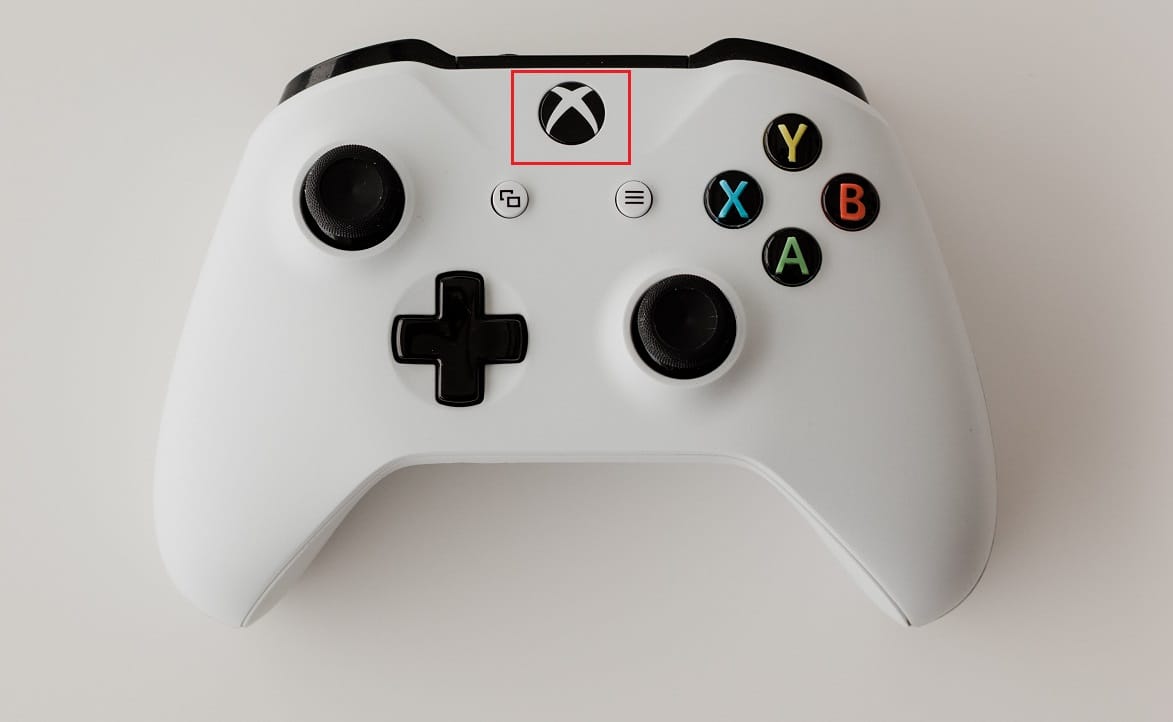
2. Nyní zvolte Restartovat konzolu, jak je znázorněno níže.
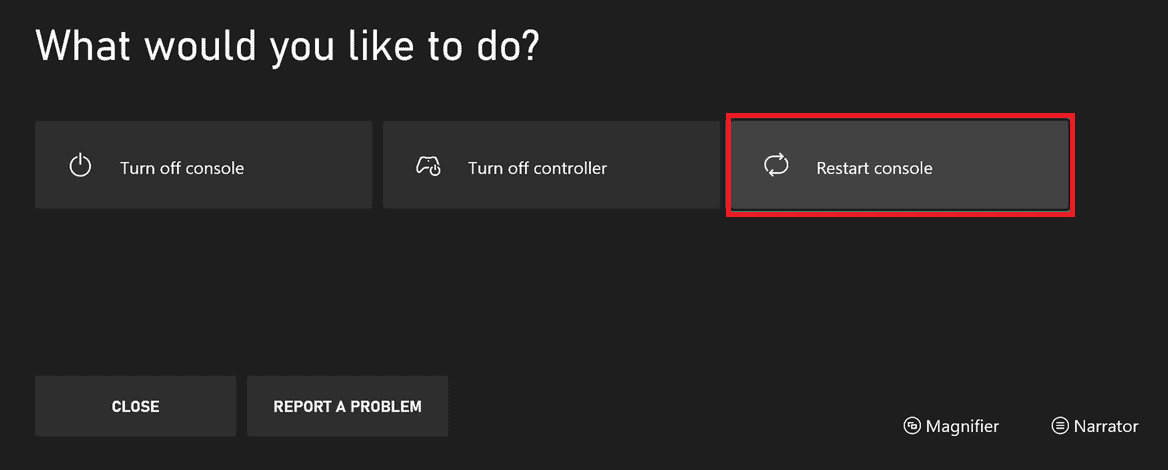
3. Nakonec vyberte Restart pro spuštění procesu.
Metoda 2: Spusťte hru jako správce
Nejjednodušším řešením, které vám pomůže tuto chybu opravit, je spustit hru s právy správce. Zde je několik kroků ke spuštění hry jako správce.
1. Klepněte pravým tlačítkem myši na zástupce Sea of Thieves na ploše.
2. Vyberte vlastnosti.
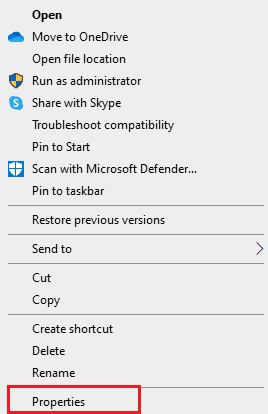
3. V okně Vlastnosti přejděte na kartu Kompatibilita.
4. Nyní zaškrtněte políčko Spustit tento program jako správce.
5. Nakonec klikněte na Použít > OK pro uložení změn.
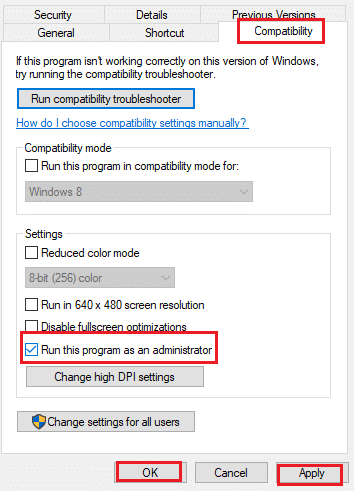
Metoda 3: Aktualizujte Sea of Thieves
Pokud aktuálně používáte starší verzi hry, zatímco nová byla nasazena, existuje větší šance, že se vám chyba zobrazí. Proto se doporučuje aktualizovat hru návštěvou obchodu Microsoft v systému Windows. Chcete-li tak učinit, postupujte podle níže uvedených kroků:
1. Zavřete hru Sea of Thieves na vašem PC.
2. Současným stisknutím kláves Windows + R spusťte dialogové okno Spustit.
3. Napište do něj ms-windows-store://home a kliknutím na OK otevřete Microsoft Store.
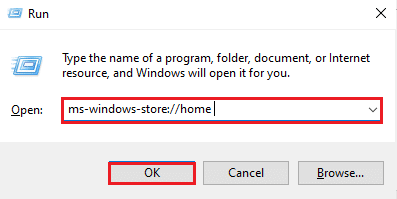
4. Klikněte na možnost Knihovna.
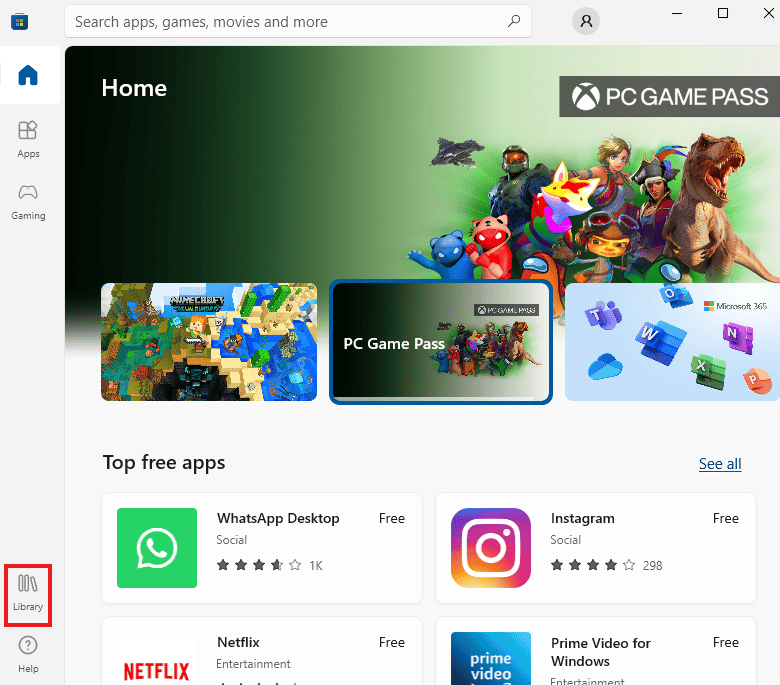
5. Pokud je k dispozici aktualizace pro hru Sea of Thieves, klikněte na tlačítko Získat aktualizace.
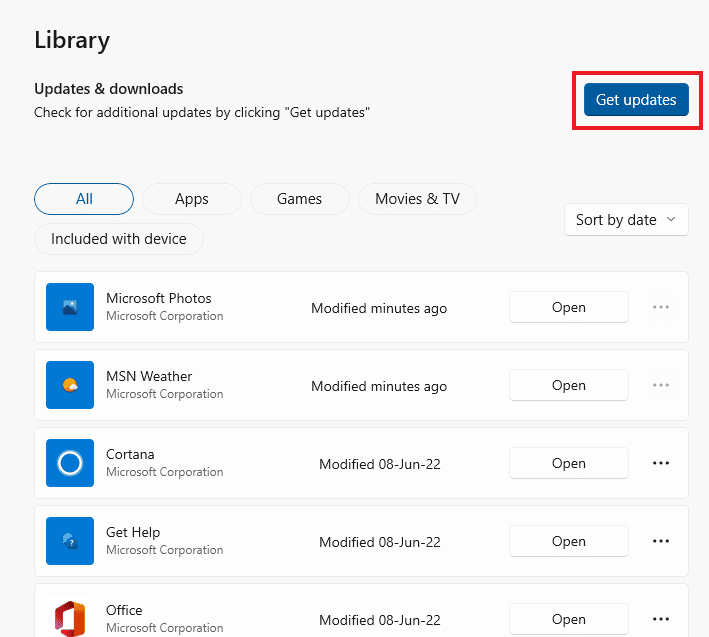
Metoda 4: Ověřte integritu her
Toto řešení tento problém vyřeší při spouštění hry Sea of Thieves přes Steam. Může to být způsobeno poškozenými soubory ve službě Steam. Všechny poškozené soubory ve vaší hře lze opravit ověřením integrity herních souborů. Přečtěte si našeho průvodce Jak ověřit integritu herních souborů ve službě Steam, abyste udělali totéž.
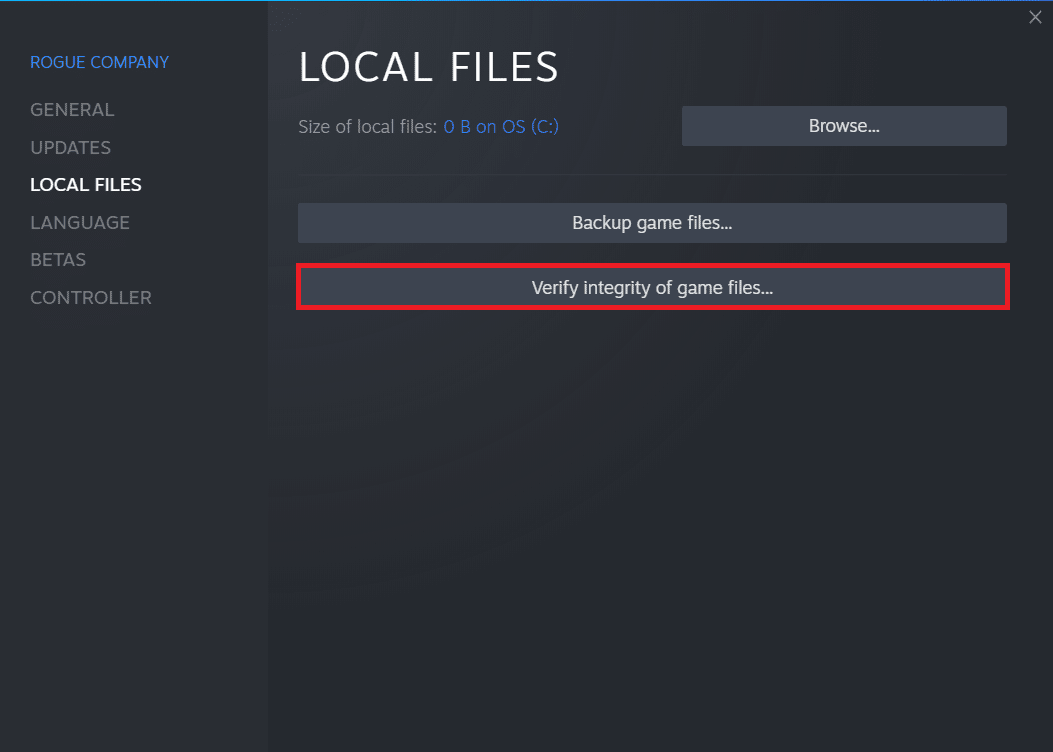
Metoda 5: Upravte nastavení Internetu
Jakékoli problémy se síťovým připojením lze napravit úpravou několika nastavení v Možnosti Internetu. Postupujte podle níže uvedených kroků a opravte chyby služby Sea of Thieves jsou dočasně nedostupné Lavenderbeard.
1. Stiskněte klávesu Windows, zadejte Ovládací panely a klikněte na Otevřít.
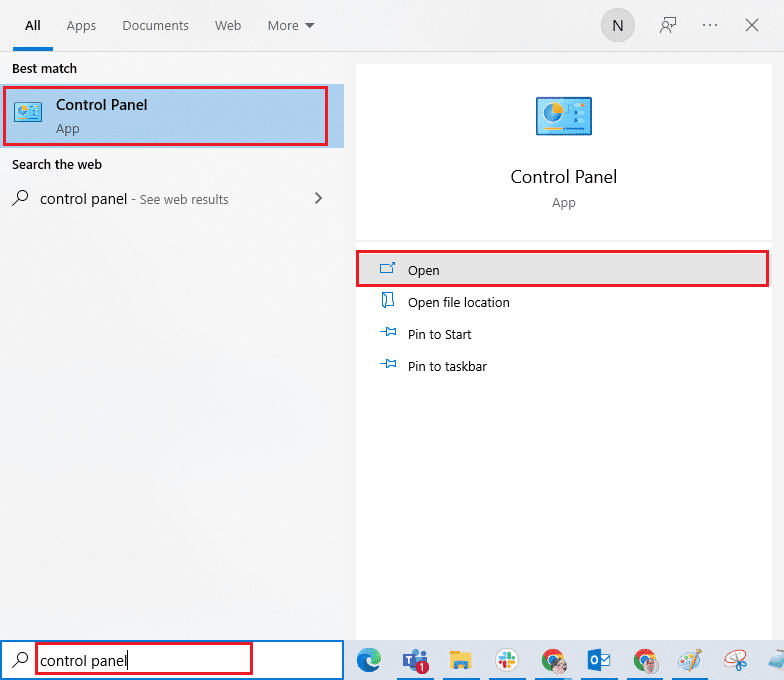
2. Nastavte Zobrazit podle > Kategorie a poté klikněte na Síť a Internet.
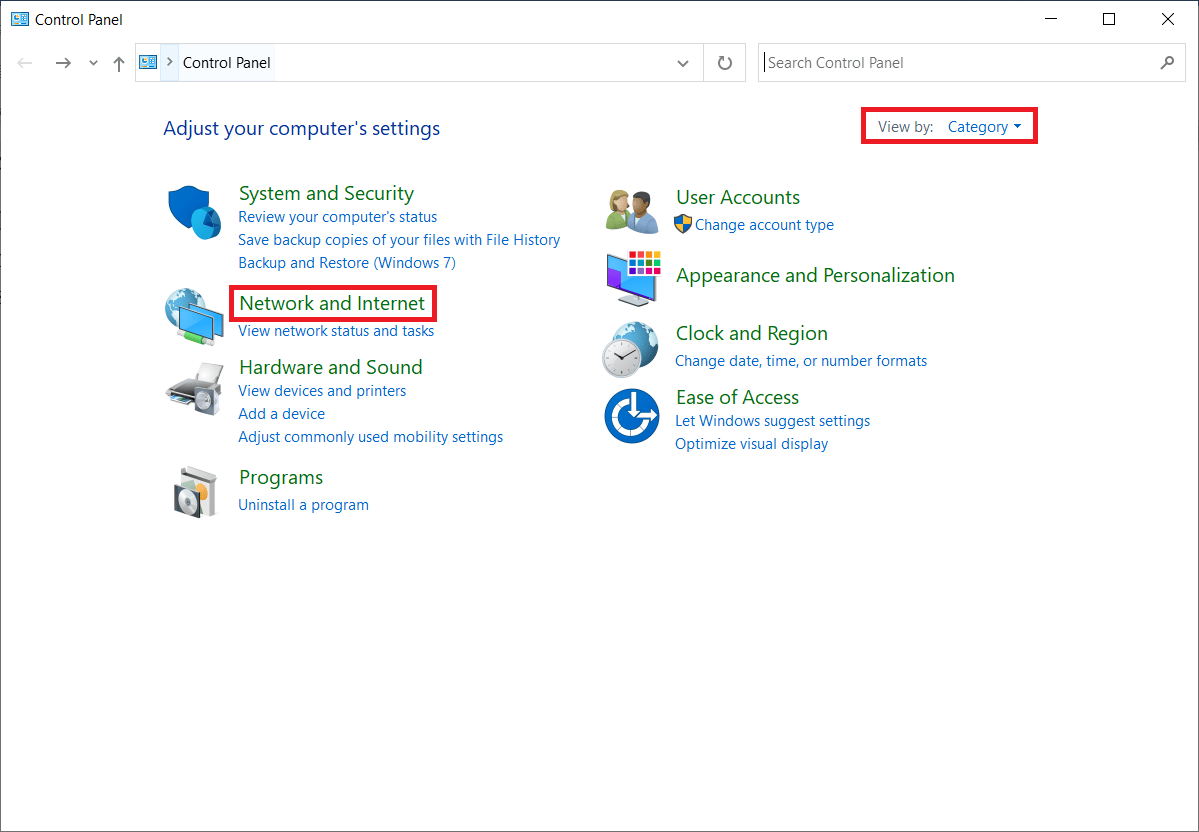
3. Klikněte na Možnosti Internetu, jak je zvýrazněno.
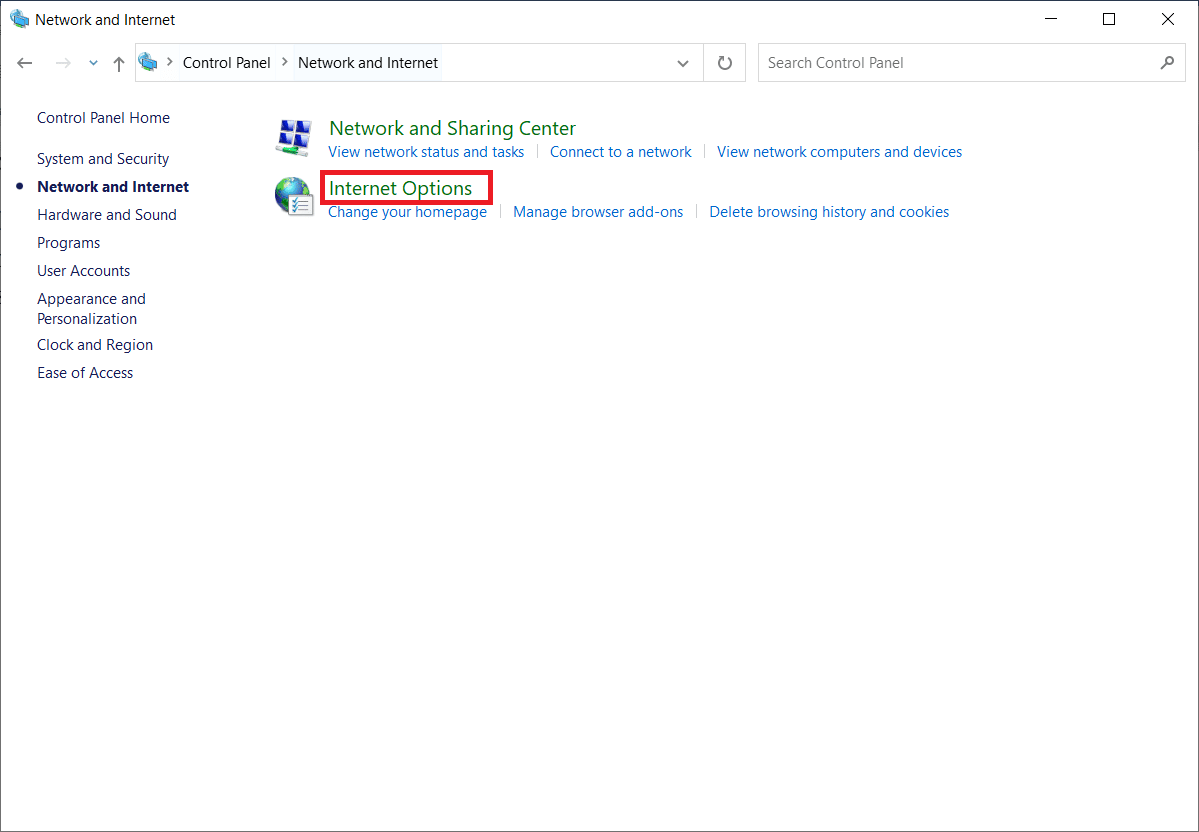
4. Přejděte na kartu Upřesnit.
5. Procházejte seznamem dolů. Zrušte zaškrtnutí volby Použít SSL 3.0 a zaškrtněte volbu Použít TLS 1.2.
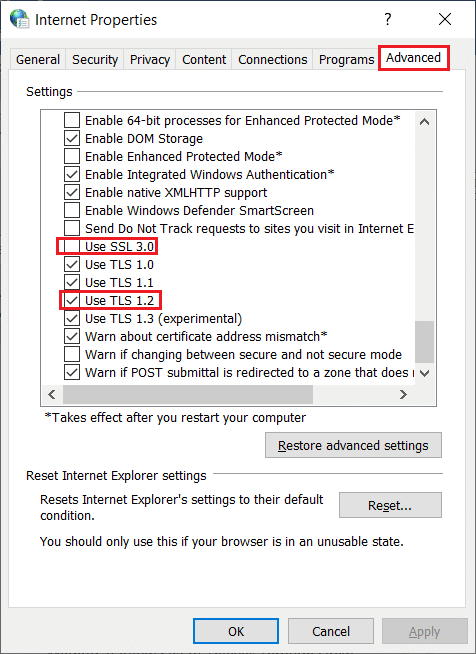
6. Klikněte na Apply > OK pro uložení změn.
Metoda 6: Zakažte server proxy a VPN
Proxy servery jsou docela užitečné při zabezpečení síťového připojení při pokusu o připojení online. Ale v případě použití hry Sea of Thieves ve vašem systému může být tento proxy server důvodem chyby Lavenderbeard. Proxy servery blokují hernímu serveru povolení připojení. Proto je třeba je deaktivovat, aby hra fungovala hladce. Přečtěte si naši příručku Jak zakázat VPN a proxy v systému Windows 10 a implementovat totéž.
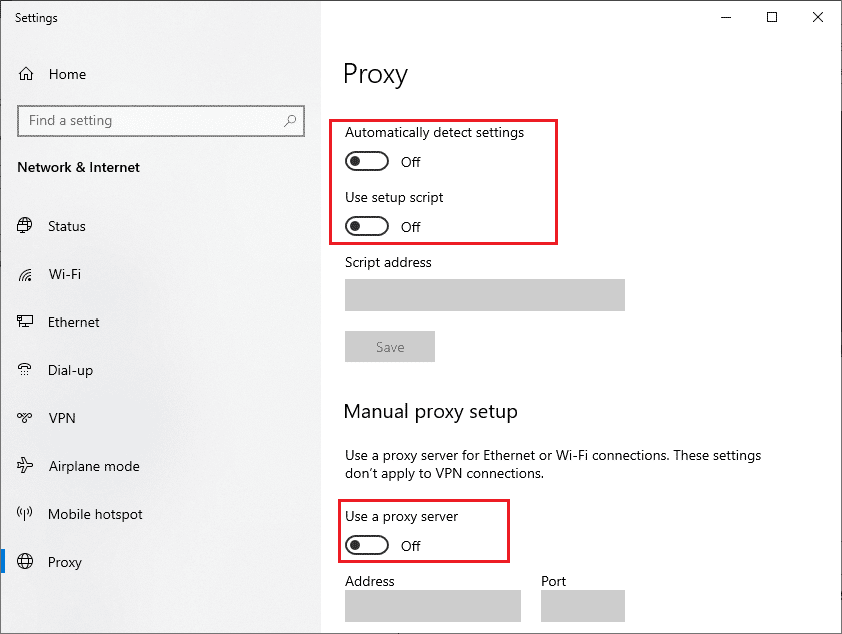
Metoda 7: Povolte Sea of Thieves přes bránu firewall
Pokud hledáte, jak opravit chybu Sea of Thieves Lavenderbeard, musíte zkontrolovat, zda jste povolili Sea of Thieves přes firewall nebo ne. Někdy může firewall považovat hru za virus. Proto jej musíte povolit přes firewall, abyste se zbavili chyby Lavenderbeard. Přečtěte si naši příručku Jak povolit aplikacím ve Windows 10 Firewall, aby implementovaly totéž.
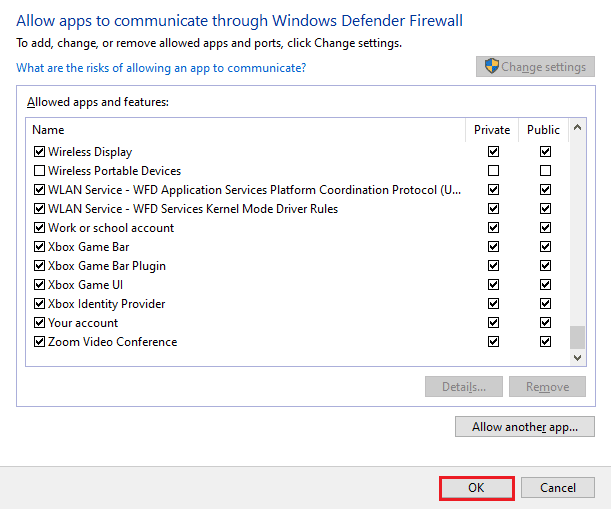
Metoda 8: Zakažte bránu Windows Defender Firewall (nedoporučuje se)
Kromě zařazení hry Sea of Thieves na seznam povolených můžete tento problém vyřešit také deaktivací brány Windows Firewall. Pokud nevíte, jak zakázat bránu Windows Defender Firewall, pomůže vám s tím náš průvodce Jak zakázat bránu Windows 10 Firewall.
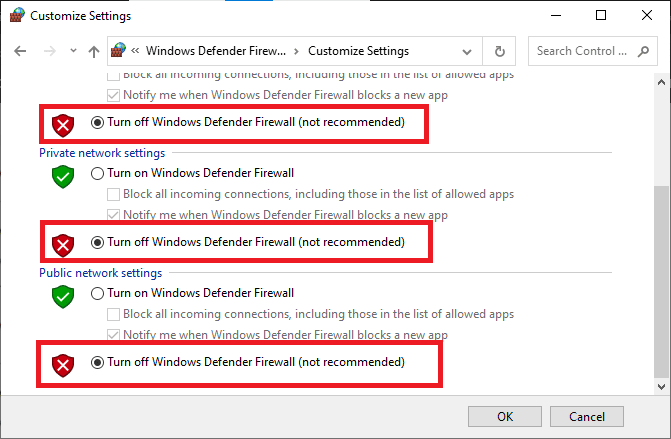
Metoda 9: Dočasně deaktivujte antivirus (pokud je to možné)
Některé nekompatibilní antivirové programy nainstalované ve vašem počítači způsobí, že služby Sea of Thieves jsou dočasně nedostupné Problém s levandulí. Abyste předešli konfliktům, musíte zajistit nastavení zabezpečení počítače se systémem Windows 10 a zkontrolovat, zda jsou stabilní nebo ne. Chcete-li zjistit, zda je příčinou tohoto problému antivirová sada, jednou ji deaktivujte a zkuste hru hrát. Přečtěte si naši příručku Jak dočasně zakázat antivirus v systému Windows 10 a postupujte podle pokynů, abyste totéž implementovali.
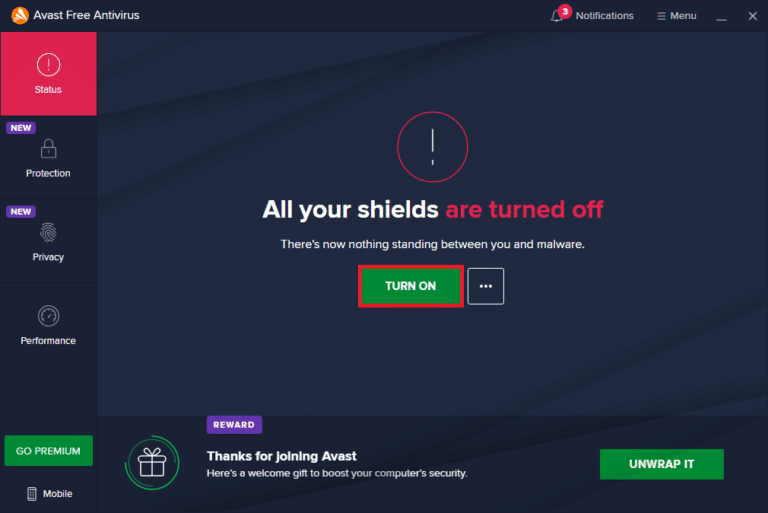
Metoda 10: Vymažte přihlašovací údaje Xbox (pro Steam)
Pokud používáte hru Sea of Thieves přes Steam, je možné, že se vám zobrazuje chyba Služby Sea of Thieves jsou dočasně nedostupné Lavenderbeard. Proto, abyste vyřešili chybu Lavenderbeard, musíte vymazat přihlašovací údaje Xbox. Chcete-li to provést, postupujte podle níže uvedených pokynů krok za krokem:
1. Spusťte Ovládací panely z vyhledávacího panelu Windows.
2. Nastavte Zobrazit podle > Kategorie a poté klikněte na Uživatelské účty.
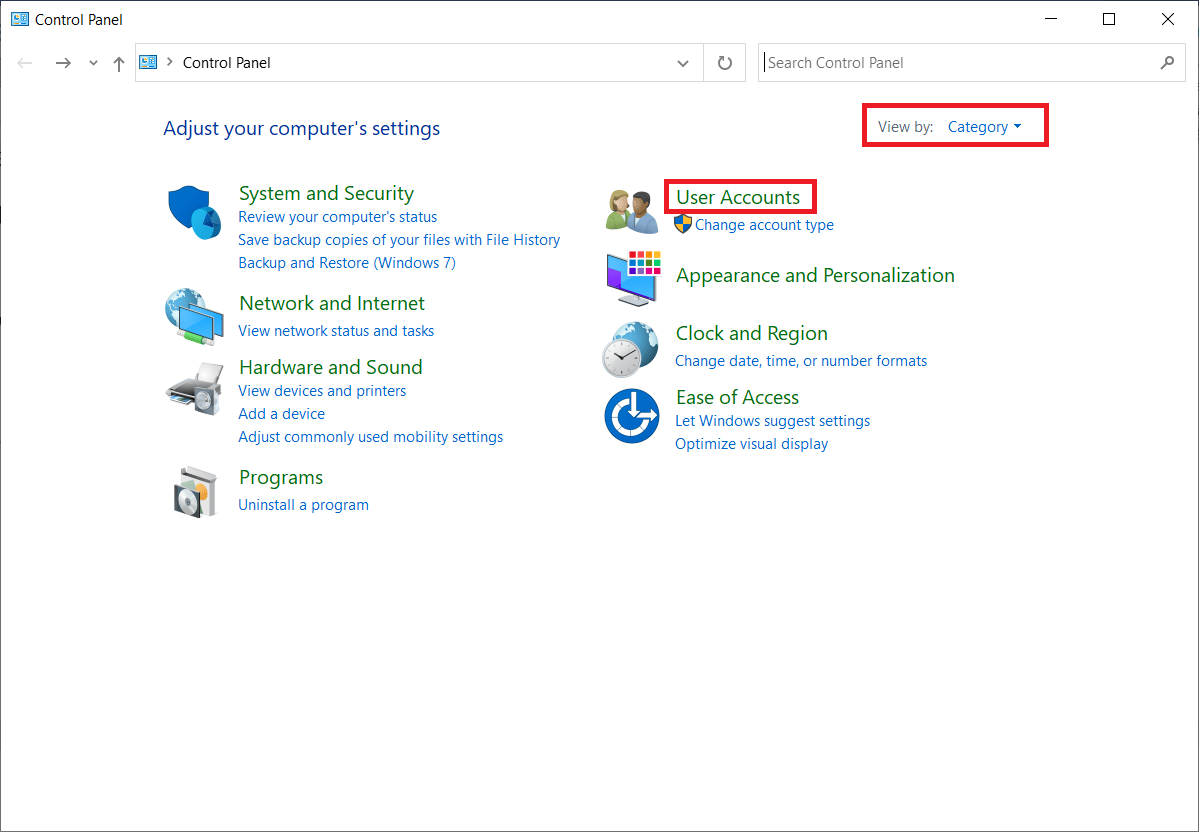
3. Klepněte na Spravovat přihlašovací údaje systému Windows v části Správce pověření.
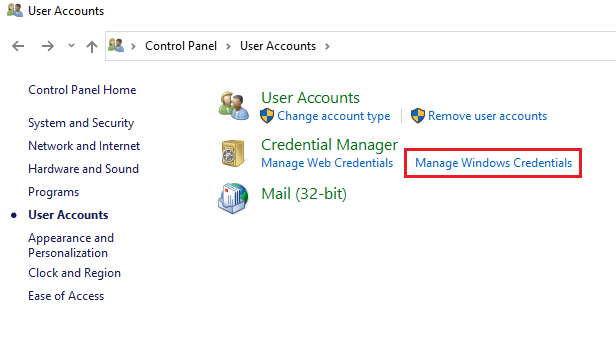
4. Najděte položky v přihlašovacích údajích systému Windows označené jako Xbl_Ticket.
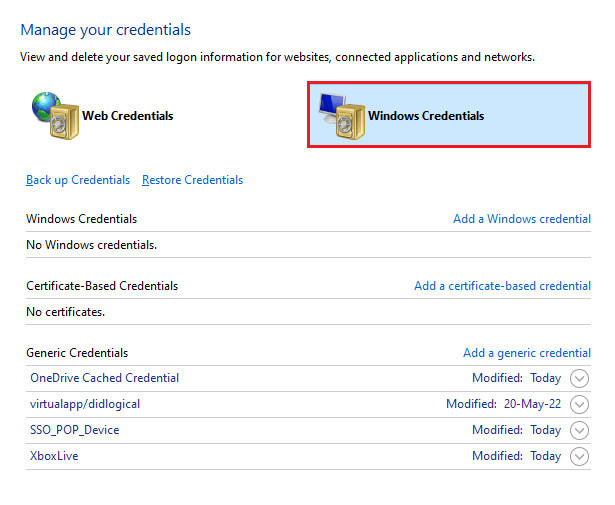
5. Dále odeberte všechny položky pojmenované jako 1717113201.
Metoda 11: Přeinstalujte hru
Pokud jste vyzkoušeli všechny výše uvedené metody a stále čelíte problému s chybou Lavenderbeard, když začnete hrát hru Sea of Thieves, pak je čas použít poslední metodu, kterou je přeinstalace. Tato metoda je poslední možností k vyřešení problému a byla považována za docela efektivní. Chcete-li tedy hru přeinstalovat, postupujte podle níže uvedených kroků a opravte, jak opravit chybu Sea of Thieves Lavenderbeard.
1. Stiskněte klávesu Windows a napište Steam, poté klikněte na Otevřít.
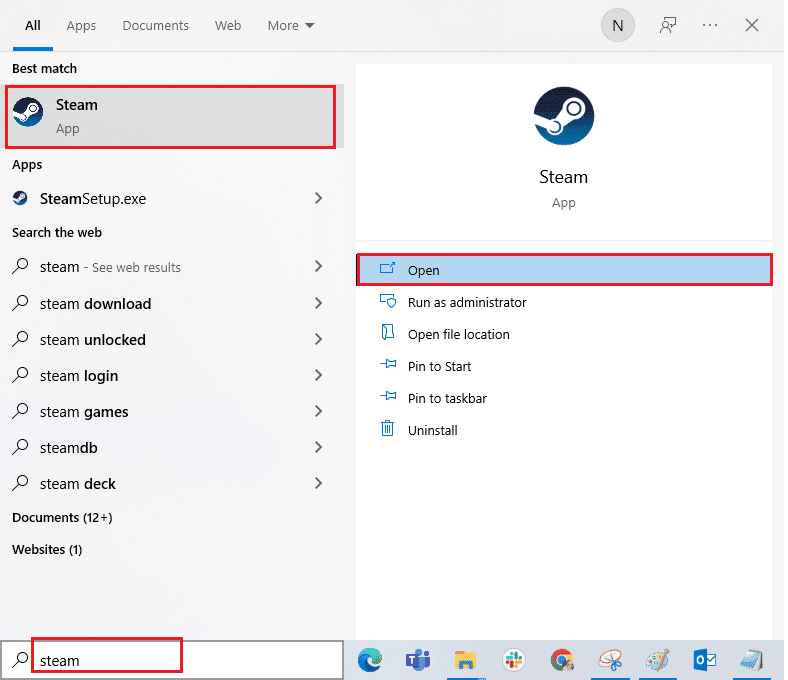
2. Přepněte se na záložku KNIHOVNA.
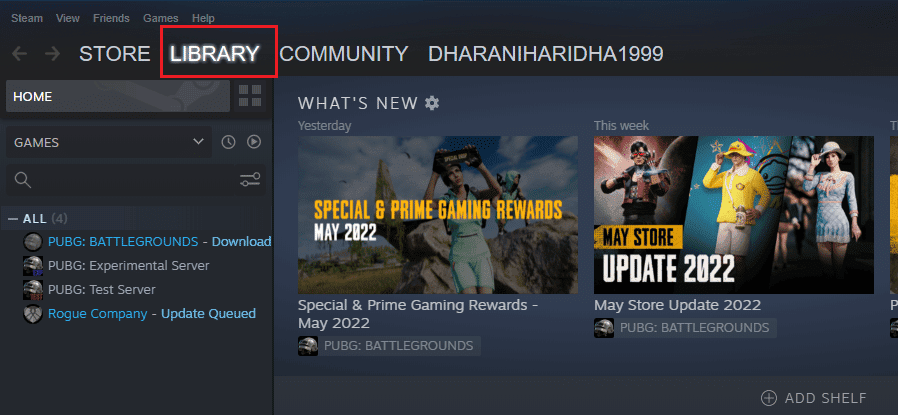
3. Poté klikněte pravým tlačítkem na Sea of Thieves a vyberte možnost Spravovat a poté Odinstalovat.
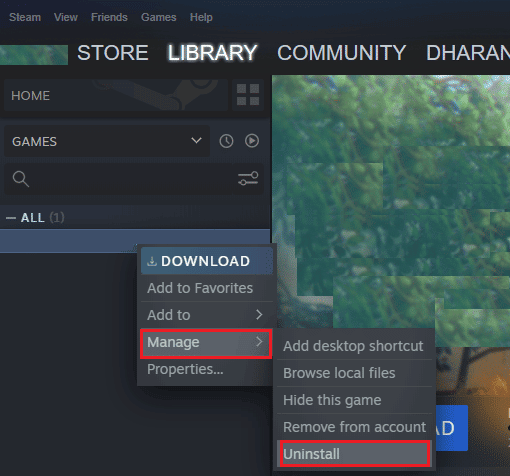
4. Nyní potvrďte výzvu opětovným kliknutím na Odinstalovat.
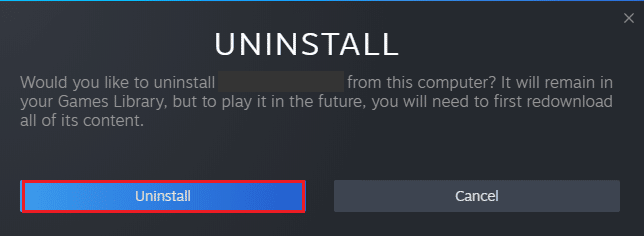
5. Dále restartujte počítač a znovu spusťte aplikaci Steam.
10. Nyní přejděte do nabídky KNIHOVNA, klikněte pravým tlačítkem na Sea of Thieves a klikněte na Instalovat.
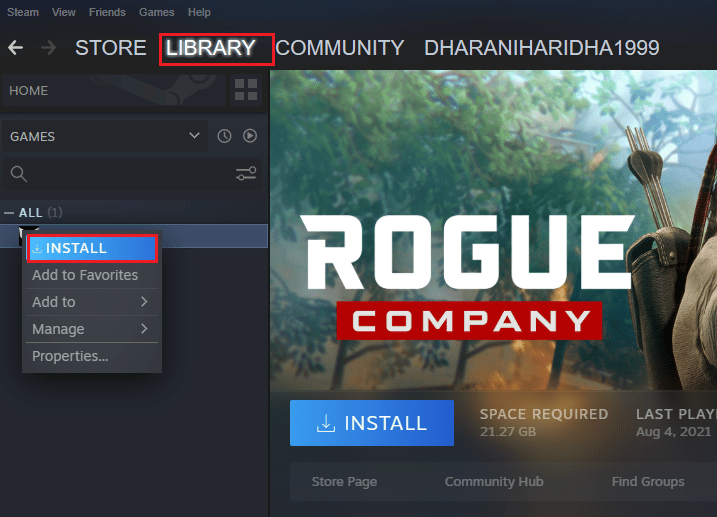
11. Nakonec pokračujte podle pokynů na obrazovce a nainstalujte hru do počítače.
***
Doufáme, že tato příručka poskytuje snadné a legitimní způsoby, jak opravit služby Sea of Thieves jsou dočasně nedostupné Lavenderbeard na vašem zařízení. Dejte nám vědět, která z metod se osvědčila nejlépe. Zašlete své dotazy nebo návrhy, pokud nějaké máte, v sekci komentářů níže.

